はじめに
今回はタイムラプス動画のお話です。
タイムラプスとは、複数の写真をつなぎ合わせてコマ送り動画を作る手法の事です。
とりあえずどういうものなのか、ご覧になって下さい。
早回しのパラパラ漫画の様で実に面白いですよね!
この動画は一眼カメラで撮影したものなのですが、スマホでも簡単に撮影する事ができます。
スマホで撮影したものがこちらです。
かなり本格的ですよね。今回初めてスマホでタイムラプス動画を制作したので、クオリティーの高さに正直驚きました。
ではどの様にして制作するのかご説明致します。
スマホでタイムラプスを撮影する方法
スマホを固定しましょう
スマホの位置を動かさずに撮影する必要がありますので、三脚に固定しました。

以前ご紹介させて頂いた「安さの殿堂」的なところで購入したスマホホルダーを使用しました。

三脚が無い場合はどこかに立てかけても良いかもしれません。
設定方法
私が撮影したスマホはiPhone SEという機種です。
iPhone であればiOS8以降であればもともとはいっているカメラを立ち上げれば「タイムラプス撮影機能」が搭載されている様です。
カメラアプリを立ち上げるとシャッターボタンの上のメニューが「写真」になっていますので
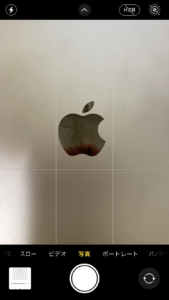
メニューをスワイプすると「タイムラプス」という項目が出てきます。あとはシャッターボタンを押すだけです。

アンドロイドの場合はタイムラプス機能が搭載されていないものもあるみたいですが、アプリをインストールする事で撮影ができる様です。
今回の動画は2時間近く撮影しています。
一眼カメラで撮影する方法
スマホの場合と同じで一眼カメラで撮影する場合も三脚でカメラを固定します。

カメラの種類によってはカメラ内でタイムラプス動画を作る事ができるものもある様ですが、私の使用しているカメラSONY のα7ⅲはカメラ内で動画を作る事ができません。
複数枚撮影した写真データを動画編集ソフトを使用して制作しております。
「インターバル撮影」という、設定した間隔で自動的に撮影し続ける機能があります。おそらくタイムラプス動画制作の為のものでしょう。今回は8秒に1枚撮影撮影する様に設定し、2時間近く撮影をしました。

撮影した写真の枚数は817枚でした。
今回の様に夕日等明るさが激しく変化する環境では、撮影モードを「絞り優先モード」しにて、ISO感度をオートにする事をお勧めします。今回私は全てマニュアルモードで露出を調整したのでとても面倒でした。
もし私と同じくadobe社Premiere proという動画編集ソフトでタイムラプス動画を制作する場合は
写真を連番にリネーム → 「新規シーケンス」制作 → フレームレート制作(今回は24p) →リネームした写真を読み込み
で制作が可能です。
長時間露光 + タイムラプス!!
今回は応用編的なものです。
以前ご紹介した「長時間露光」とタイムラプスの合わせ技です。前回と同じ場所で夜に車のライトの軌跡を撮影しています。
1秒間のシャッタースピードで撮影し、写真も1秒事にインターバル撮影します。一枚の写真はこんな感じです。

これをつなぎ合わせるとこの様になります。
まるで宇宙もののSF映画のレーザービームの様で面白いですね!!
一応スマホでも撮影をしましたがタイムラプス撮影時にシャッタースピードの設定が出来ないので、あまり面白みの無い感じになってしまいました。
今回は以上です。
また次の記事でお会いしましょう。
福岡の出張撮影は「RYO PHOTO」まで!!
ちなみに今回の内容はyoutubeにもアップしていますので、よかったらご覧になって下さい。










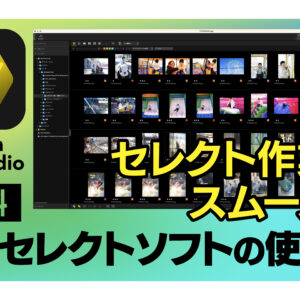

この記事へのコメントはありません。